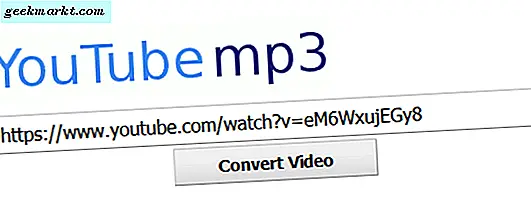Instagram-Geschichten Tipps und Tricks: Wie man Text hinzufügt
Jeder liebt ein bisschen Instagram, oder? Und seine Stories-Funktion - die Möglichkeit für Benutzer, täglich eine Diashow mit Bildern zu erstellen, mit denen Sie anderen über Ihren Tag erzählen können, bevor sie nach 24 Stunden verschwinden - war ein großer Erfolg. Mit über 150 Millionen Nutzern hat Instagram Stories jetzt eindeutig ein paar Fans.
Aber die Funktionalität der App ist nicht immer einfach zu verstehen. Hier finden Sie eine Reihe von Tipps und Tricks mit Schritt-für-Schritt-Anleitungen, die Ihnen helfen, Instagram Stories vollständig zu genießen.
In dieser Ausgabe der Tips and Tricks-Serie werfen wir einen Blick auf: Wie man Text hinzufügt.
Instagram-Geschichten: Wie man Text hinzufügt
Wenn Sie nach einem Stück Charakter suchen, um Ihre Geschichte von den anderen zu trennen, dann könnte das Hinzufügen von Text genau das sein. Einige Texte, sparsam und effektiv hinzugefügt, können Ihre Geschichte wirklich lebendig werden lassen.
Es macht immer Spaß, Fotos mit Text in Sprechblasen zu entwickeln oder einfach eine Aussage zu machen. Die Methode zum Hinzufügen von Text entspricht der zweiten Methode zum Hinzufügen eines Links. Was auch immer Ihr Grund ist, hier ist, wie es geht.
· Starten Sie Instagram und wählen Sie das Symbol "Ihre Geschichte" mit dem kleinen blauen Zeichen daneben.
· Machen Sie ein Bild mit der Funktion "Normal".
· Sobald Sie das Bild aufgenommen haben und damit zufrieden sind, klicken Sie auf das Textsymbol "Aa" in der oberen rechten Ecke.
· Geben Sie eine Nachricht ein und klicken Sie in der oberen rechten Ecke auf "Fertig", wenn Sie fertig sind.
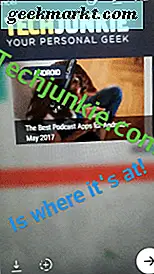
Da bist du ja. Diese Methode eignet sich für eine einfache Textzeile ohne jegliche Extras. Aber wenn Sie Dinge aufpeppen möchten, könnten Sie viel mehr Ebenen oder Text hinzufügen und sie verschieben, um die Textblöcke in jeder gewünschten Weise auszurichten.
Um mehr Text hinzuzufügen, klicken Sie einfach auf das Textsymbol "Aa", nachdem Sie Ihre erste Textzeile eingefügt haben.
Sie können anpassen, was Sie schreiben, indem Sie verschiedene Farben auswählen, um Nachrichten für Freunde und Familie interessanter zu machen.
Wenn der Text nicht in der Mitte des Bildes platziert werden soll, können Sie ihn verschieben und den Winkel ändern, indem Sie den Text festhalten und mit zwei Ziffern verschieben. Auf diese Weise können Sie mit dem Text spielen, um Ihren Beitrag wirklich zu individualisieren.